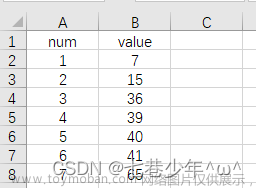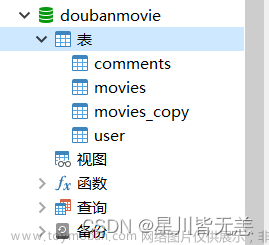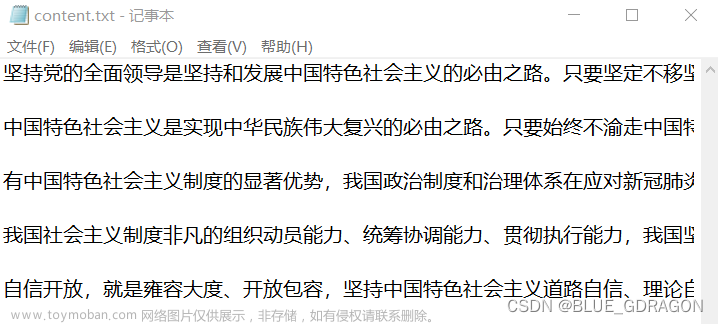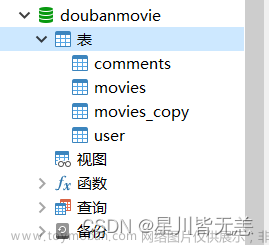5.1、绘制固定区域子图
matplotlib可以将整个画布规划成等分布局的mn(行列)的矩阵区域,并按照先行后列的·方式对每个区域进行编号(编号从1开始),之后在选中的某个区域或某些区域中绘制单个‘或多个子图。
5.1.1绘制单子图
使用pyplot的subplot()函数可以规划好的某个区域中绘制单个子图,subplot()函数的语法格式如下:
subplot(nrows,ncols,index,projection,polar,sharex,sharey,label,**kwargs)
案例1:将画布规划成32的矩阵区域,并在索引为6的区域中绘制子图;再将画布规划成31的矩阵区域,并在索引为2的区域绘制子图,代码如下:
# 通过窗口的形式显示图片, 很好地体现子图与整个画布的位置关系
%matplotlib inline
import matplotlib.pyplot as plt
# 画布被规划为3×2 的矩阵区域 , 之后在索引为6 的区域中绘制子图
ax_one = plt.subplot(326)
ax_one.plot([1, 2, 3, 4, 5])
# 画布被规划为3×1 的矩阵区域 , 之后在索引为2 的区域中绘制子图
ax_two = plt.subplot(312)
ax_two.plot([1, 2, 3, 4, 5])
plt.title('2020080603052')
plt.show()
运行代码,结果如下:
案例2:某工厂产品A与产品B去年的销售额分析
已知某工厂有两种爆款产品A和B,公司在2020年年初分别对产品A和产品B去年的销售额进行了统计,并将统计后的结果进行整合,结果如下表:
| 月份 | 产品A的销售额 | 产品B的销售额 |
|---|---|---|
| 1 | 20 | 17 |
| 2 | 28 | 22 |
| 3 | 23 | 39 |
| 4 | 16 | 26 |
| 5 | 29 | 35 |
| 6 | 36 | 23 |
| 7 | 39 | 25 |
| 8 | 33 | 27 |
| 9 | 31 | 29 |
| 10 | 19 | 38 |
| 11 | 21 | 38 |
| 12 | 25 | 20 |
根据表 的数据将“月份”一列的数据作为×轴的数据将“产品 A的销售额”“产品B的销售额”两列的数据作为y轴的数据,将画布规划成2x1的矩阵区域,并在索引为1的区城中绘制反映产品A 和产品B销售额趙势的折线图;将画布规划成2×2的矩阵区域,并在索引为3的区域中绘制反映产品A销售额占比的饼图;再次将画布规划成2x2的矩阵区域,并在素引为 4 的区域中绘制反映产品B销售额占比的饼图具体代码如下:
#实例2:某工厂产品A与产品B去年的销售额分析(2020080603052)
%matplotlib inline
import numpy as np
import matplotlib.pyplot as plt
plt.rcParams['font.sans-serif'] = ["SimHei"]
x = [x for x in range(1, 13)]
y1 = [20, 28, 23, 16, 29, 36, 39, 33, 31, 19, 21, 25]
y2 = [17, 22, 39, 26, 35, 23, 25, 27, 29, 38, 28, 20]
labels = ['1 月', '2 月', '3 月', '4 月', '5 月', '6 月', '7月', '8 月', '9 月', '10 月', '11 月', '12 月']
# 将画布规划成等分布局的2×1的矩阵区域 , 之后在索引为1的区域中绘制子图
ax1 = plt.subplot(211)
ax1.plot(x, y1, 'm--o', lw=2, ms=5, label='产品A')
ax1.plot(x, y2, 'g--o', lw=2, ms=5, label='产品B')
ax1.set_title("产品A 与产品B的销售额 2020080603052", fontsize=11)
ax1.set_ylim(10, 45)
ax1.set_ylabel('销售额(亿元)')
ax1.set_xlabel('月份')
for xy1 in zip(x, y1):
ax1.annotate("%s" % xy1[1], xy=xy1, xytext=(-5, 5), textcoords='offset points')
for xy2 in zip(x, y2):
ax1.annotate("%s" % xy2[1], xy=xy2, xytext=(-5, 5), textcoords='offset points')
ax1.legend()
# 将画布规划成等分布局的2×2的矩阵区域 , 之后在索引为3的区域中绘制子图
ax2 = plt.subplot(223)
ax2.pie(y1, radius=1, wedgeprops={'width':0.5}, labels=labels, autopct='%3.1f%%', pctdistance=0.75)
ax2.set_title('产品A的销售额 ')
# 将画布规划成等分布局的2×2的矩阵区域 , 之后在索引为4的区域中绘制子图
ax3 = plt.subplot(224)
ax3.pie(y2, radius=1, wedgeprops={'width':0.5}, labels=labels,autopct='%3.1f%%', pctdistance=0.75)
ax3.set_title('产品B的销售额 ')
# 调整子图之间的距离
plt.tight_layout()
plt.show()
运行代码,结果如下:
5.1.2绘制多子图
使用pylot的subplots()函数可以在规划好的所有区域中一次绘制多个子图。subplots()函数的语法格式如下:
subplots(nrows=1,ncols=1,sharex=False,sharey=False,squeeze=True,
subplot_kw=None,gridspec_kw=None,**fig_kw)
案例3:将画布规划成2*2的矩形区域,之后在第3个区域中绘制子图,代码如下:
%matplotlib inline
import matplotlib.pyplot as plt
# 将画布划分为2×2的等分区域
fig, ax_arr = plt.subplots(2, 2)
# 获取 ax_arr 数组第1行第0列的元素 , 也就是第3个区域
ax_thr = ax_arr[1, 0]
ax_thr.plot([1, 2, 3, 4, 5])
plt.show()
运行代码,结果如下:
案例4:部分国家养猫人群养鱼养狗人群比例分析:
随着人们生活水平的提高,许多人都会在家里养一些萌宠,有时还会在抖音上分享萌宠日常的可爱视频,根据平台统计,部分国家养猫人群比例和养狗人群比例的情况如下表:
| 国家 | 养猫人群比例(%) | 养狗人群比例(%) |
|---|---|---|
| 中国 | 19 | 25 |
| 加拿大 | 33 | 33 |
| 巴西 | 28 | 58 |
| 澳大利亚 | 29 | 39 |
| 日本 | 14 | 15 |
| 墨西哥 | 24 | 64 |
| 俄罗斯 | 57 | 29 |
| 韩国 | 6 | 23 |
| 瑞士 | 26 | 22 |
| 土耳其 | 15 | 11 |
| 英国 | 27 | 27 |
| 美国 | 39 | 50 |
根据表 的数据,将“国家”一列的数据作为y轴的刻度,将“养猫人群比例”和“养狗人群比例”两列的数据作为×轴的数据,将整个画布规划成 1×2 的矩阵区域,并在索引为1和索引为2的区域中分别绘制反映养猫人群比例与养狗人群比例的条形图,具体代码如下:
# 实例4:部分国家羊猫人群比例与养狗人群比例分析(2020080603052)
%matplotlib inline
import numpy as np
import matplotlib.pyplot as plt
plt.rcParams['font.sans-serif'] =["SimHei"]
# 添加无指向型注释文本
def autolabel(ax, rects):
""" 在每个矩形条的上方附加一个文本标签, 以显示其高度"""
for rect in rects:
width = rect.get_width() # 获取每个矩形条的高度
ax.text(width + 3, rect.get_y() , s='{}'.format(width), ha='center', va='bottom')
y = np.arange(12)
x1 = np.array([19, 33, 28, 29, 14, 24, 57, 6, 26, 15, 27, 39])
x2 = np.array([25, 33, 58, 39, 15, 64, 29, 23, 22, 11, 27, 50])
labels = np.array(['中国', '加拿大', '巴西', '澳大利亚', '日本', '墨西哥',
'俄罗斯', '韩国', '瑞士', '土耳其', '英国', '美国'])
# 将画布规划为1×2的矩阵区域 , 依次在每个区域中绘制子图
fig, (ax1, ax2) = plt.subplots(1, 2)
barh1_rects = ax1.barh(y, x1, height=0.5, tick_label=labels, color='#FFA500')
ax1.set_xlabel('人群比例(%)')
ax1.set_title('部分国家养猫人群的比例52')
ax1.set_xlim(0, x1.max() + 10)
autolabel(ax1, barh1_rects)
barh2_rects = ax2.barh(y, x2, height=0.5, tick_label=labels, color='#20B2AA')
ax2.set_xlabel('人群比例(%)')
ax2.set_title('部分国家养狗人群的比例52')
ax2.set_xlim(0, x2.max() + 10)
autolabel(ax2, barh2_rects)
# 调整子图之间的距离
plt.tight_layout()
plt.show()
运行代码,结果如下:
5.2 绘制自定义区域的子图
5.2.1绘制单子图
使用pyplot的subplot2grid()函数将整个画布规划成非等分布局的区域,。并可在选中的某个区域绘制单个子图,subplot2grid()函数语法格式如下:
subplot2grid(shape,loc,rowspan=1,colspan=1,fig=None,**kwargs)
案例5:将画布规划成2×3的矩阵区域,并在第0行第2列的区域中绘制子图;再次将画布规划成2×3的矩阵区域,并在第1-2列的区域中绘制子图,代码如下:
%matplotlib inline
import matplotlib.pyplot as plt
# 画布被规划成2×3的矩阵区域 , 之后在第0行第2列的区域中绘制子图
ax1 = plt.subplot2grid((2, 3), (0, 2))
ax1.plot([1, 2, 3, 4, 5])
# 画布被规划成2×3的矩阵区域 , 之后在第1行第1~2列的区域中绘制子图
ax2 = plt.subplot2grid((2, 3), (1, 1), colspan=2)
ax2.plot([1, 2, 3, 4, 5])
plt.title('2020080603052')
plt.show()
运行代码,结果如下:
案例6:2017年与2018年抖音用户分析
抖音是一款音乐创意魁视预社交软件,该软件自 2016年9月上线以来受到越来越多年轻人的欢迎。用户可以迪过这款软件选择歌曲,拍摄音乐短视频,生成自己的作品。海马云大数据平合统计了2017 年3-5月与 2018年3-5月抖音用户地区分布比例和人群增长信数如下表:
| 地区 | 2017年用户比例(%) | 2018年用户比例(%) | 人群增长倍数 |
|---|---|---|---|
| 一线城市 | 21 | 13 | 51 |
| 二线城市 | 35 | 32 | 73 |
| 三线城市 | 22 | 27 | 99 |
| 四线及以外 | 19 | 27 | 132 |
| 其他国家及地区 | 3 | 1 | 45 |
根据表的数据,分别使用3个子图进行展示:在第0~1行第0-1列的区域中,绘制说明 2018 年相比于 2017 年人群增长倍数的柱形图;在第2行第0列的区域中,绘制说明2017年抖音用户地区分布比例的饼图;在第2行第1列的区域中绘制说明2018年抖音用户地区分布比例的饼图,具体代码如下:
# 实例6:2017年与2018年抖音用户分析(2020080603052)
%matplotlib inline
import numpy as np
import matplotlib.pyplot as plt
plt.rcParams["font.sans-serif"] = ["SimHei"]
data_2017 = np.array([21, 35, 22, 19, 3])
data_2018 = np.array([13, 32, 27, 27, 1])
x = np.arange(5)
y = np.array([51, 73, 99, 132, 45])
labels = np.array(['一线城市', '二线城市', '三线城市', '四线及以外', '其他国家及地区'])
# 平均增长倍数
average = 75
bar_width = 0.5
# 添加无指向型注释文本
def autolabel(ax, rects):
""" 在每个矩形条的上方附加一个文本标签, 以显示其高度"""
for rect in rects:
height = rect.get_height() # 获取每个矩形条的高度
ax.text(rect.get_x() + bar_width/2, height + 3, s='{}'.format(height), ha='center', va='bottom')
# 第1个子图
ax_one = plt.subplot2grid((3,2), (0,0), rowspan=2, colspan=2)
bar_rects = ax_one.bar(x, y, tick_label=labels, color='#20B2AA', width=bar_width)
ax_one.set_title('抖音2018vs2017人群增长倍数 2020080603052')
ax_one.set_ylabel('增长倍数')
autolabel(ax_one, bar_rects)
ax_one.set_ylim(0, y.max() + 20)
ax_one.axhline(y=75, linestyle='--', linewidth=1, color='gray')
# 第2个子图
ax_two = plt.subplot2grid((3,2), (2,0))
ax_two.pie(data_2017, radius=1.5, labels=labels, autopct='%3.1f %%',
colors=['#2F4F4F', '#00ff00', '#A9A9A9', '#FFD700', '#B0C4DE'])
ax_two.set_title('2017年抖音用户地区分布的比例')
# 第3个子图
ax_thr = plt.subplot2grid((3,2), (2,1))
ax_thr.pie(data_2018, radius=1.5, labels=labels, autopct='%3.1f %%',
colors=['#2F4F4F', '#FF0000', '#A9A9A9', '#FFD700', '#B0C4DE' ])
ax_thr.set_title('2018年抖音用户地区分布的比例')
# 调整子图之间的距离
plt.tight_layout()
plt.show()
运行代码,结果如下:
5.3 共享子图的坐标轴
在同一画布中,若子图与其他子图的同方向的坐标轴相同,则可以共享子图之间同方向的坐标轴。下面将对相邻和非相邻子图之间共亭坐标轴的方式进行详细介绍.
5.3.1 共享相邻子图的坐标轴
案例7:将画布规划成2×2的矩阵区域,依次在每个区域中绘制子图,每一列子图之间共享x轴,示例代码如下:
%matplotlib inline
import numpy as np
import matplotlib.pyplot as plt
plt.rcParams['axes.unicode_minus'] = False
x1 = np.linspace(0, 2 *np.pi, 400)
x2 = np.linspace(0.01, 10, 100)
x3 = np.random.rand(10)
x4 = np.arange(0,6,0.5)
y1 = np.cos(x1 ** 2)
y2 = np.sin(x2)
y3 = np.linspace(0,3,10)
y4 = np.power(x4,3)
# 共享每一列子图之间的x 轴
fig, ax_arr = plt.subplots(2, 2, sharey='col')
ax1 = ax_arr[0, 0]
ax1.plot(x1, y1)
ax2 = ax_arr[0, 1]
ax2.plot(x2, y2)
ax3 = ax_arr[1, 0]
ax3.scatter(x3, y3)
ax4 = ax_arr[1, 1]
ax4.scatter(x4, y4)
plt.title('2020080603052')
plt.show()
运行代码,结果如下:
5.3.2 共享非相邻子图的坐标轴
当pyplot 使用subplot0 函数绘制于图时,也可以将代表其他子图的变量赋值给 sharex 或sharey 参效,此时可以共享非相邻子图之间的坐标轴。
案例8:将画布规划成 2x2 的矩阵区域之后在索引为 1的区域中先绘制一个子图,再次将画布规划成2x2的矩阵区域,之后在索引为 4 的区域中绘制另一个子图,后绘制的子图与先绘制的子图之间共享x轴,代码如下:
%matplotlib inline
x1 = np.linspace(0, 2 *np.pi, 400)
y1 = np.cos(x1 ** 2)
x2 = np.linspace(0.01, 10, 100)
y2 = np.sin(x2)
ax_one = plt.subplot(221)
ax_one.plot(x1, y1)
# 共享子图 ax_one 和ax_two 的x 轴
ax_two = plt.subplot(224, sharex=ax_one)
ax_two.plot(x2, y2)
plt.title('2020080603052')
plt.show()
运行代码,结果如下:
案例9:某地区全年平均气温与降水量、蒸发量的关系
气候是地球上某一地区大气的多年平均状况,主要有光照、气温、降水等气候要素,其中气温、降水是反映一个地区气候特性的重要指标。已知某地区全年的平均气温、降水量
蒸发量如下表。
| 月份 | 平均气温(℃) | 降水量(ml) | 蒸发量(ml) |
|---|---|---|---|
| 1月 | 2.0 | 2.6 | 2.0 |
| 2月 | 2.2 | 5.9 | 4.9 |
| 3月 | 3.3 | 9.0 | 7.0 |
| 4月 | 4.5 | 26.4 | 23.2 |
| 5月 | 6.3 | 28.7 | 25.6 |
| 6月 | 10.2 | 70.7 | 76.7 |
| 7月 | 20.3 | 175.6 | 135.6 |
| 8月 | 33.4 | 182.2 | 162.2 |
| 9月 | 23.0 | 48.7 | 32.6 |
| 10月 | 16.5 | 18.8 | 20.0 |
| 11月 | 12.0 | 6.0 | 6.4 |
| 12月 | 6.2 | 2.3 | 3.3 |
根据表的数据将“月份”一列的数据作为x轴的刻度标签,将“平均气温”、“降水量”“蒸发量”三列的数据作为y轴的数据,在同一绘图区域中分别绘制反映平均气温、降水量、蒸发量关系的图表,具体代码如下。
# 实例9某地区全年平均气温降水量、蒸发量的关系
import numpy as np
import matplotlib.pyplot as plt
plt.rcParams["font.sans-serif"] = ["SimHei"]
plt.rcParams["axes.unicode_minus"] = False
month_x = np.arange(1, 13, 1)
# 平均气温
data_tem = np.array([2.0, 2.2, 3.3, 4.5, 6.3, 10.2,
20.3, 33.4, 23.0, 16.5, 12.0, 6.2])
# 降水量
data_precipitation = np.array([2.6, 5.9, 9.0, 26.4, 28.7, 70.7,
175.6, 182.2, 48.7, 18.8, 6.0, 2.3])
# 蒸发量
data_evaporation = np.array([2.0, 4.9, 7.0, 23.2, 25.6, 76.7,
135.6, 162.2, 32.6, 20.0, 6.4, 3.3])
fig, ax = plt.subplots()
bar_ev = ax.bar(month_x, data_evaporation, color='orange', tick_label=['1月', '2月', '3月', '4月', '5月', '6月',
'7月', '8月', '9月', '10月', '11月', '12月'])
bar_pre = ax.bar(month_x, data_precipitation, bottom=data_evaporation, color='green')
ax.set_ylabel('水量 (ml)')
ax.set_title('平均气温与降水量、蒸发量的关系 2020080603052')
ax_right = ax.twinx()
line = ax_right.plot(month_x, data_tem, 'o-m')
ax_right.set_ylabel('气温($^\circ$C)')
# 添加图例
plt.legend([bar_ev, bar_pre, line[0]], ['蒸发量', '降水量', '平均气温'],
shadow=True, fancybox=True)
plt.show()
运行代码,结果如下:
5.4 子图的布局
当带有标题的多个子图并排显示时,多个子图会因区域过于紧凑而出现标题和坐标轴之间相互重叠的问题,而且子图元素的摆放过于紧凑
也影响用户的正常查看。matplotib 中提供了调整子图布局的方法,包括约束布局紧密布局和自定义布局通过这些方法可以合理布局多个子图。下面将对子图的布局方法进行详细介绍。
5.4.1 约束布局
约束布局是指通过一系列限制来确定画布中元素的位置的方式,它预先会确定一个元素的绝对定位,之后以该元素的位置为基点对其他元素进行绝对定位,从而灵活地调整元素的位置。
matplolib 在绘制多子图时默认并未启用约束布局,它提供了两种方式启用约束布局:第
一种方式是使用 subplots0或figure()函数的
constrained_layout 参数;第二种方式是修改figure.constrained_layout.use 配置项。具体内容如下。
(1)使用constrained_layout 参数
maplotlib 使用subplots0或figure0 函数创建子图或画布时,可以将 constrained_Layout参数的值设为True,进而调整子图元素的布局,示例代码如下:
plt.subplots(constrained_layout=True)
(2)修改 figure.constrained_ layout.use 配置项
matplotlib 可以通过rcParams 宇典或rc()函数修改 figure.constrained_ layout. use 配置项的值为 True,进而调整子图元素的布局,
示例代码如下:
plt.rcParams['figure.constrained_ layout. use']=True
案例10:代码如下。
import matplotlib.pyplot as plt
# 绘制子图并启用约束布局
fig, axs = plt.subplots(2, 2, constrained_layout=True)
ax_one = axs[0, 0]
ax_one.set_title('Title52')
ax_two = axs[0, 1]
ax_two.set_title('Title52')
ax_thr = axs[1, 0]
ax_thr.set_title('Title52')
ax_fou = axs[1, 1]
ax_fou.set_title('Title52')
plt.show()
运行代码,结果如下:
5.4.2 紧密布局
matiplotib 中紧密布局与约束布局相似,它采用紧凑的形式将子图排列到画布中,仅适用
于刻度标签、标轴标签和标题位置的调整。
pyplot 中提供了两种实现紧密布局的方式:第一种方式是调用 tight_layout()函数;第二种方式是修改 figure.autolayoutrcParam 配置项。关于紧密布局的两种实现方式的介绍如下
(1)调用 tight_layout() 函数
matplotlib 在 1.1版本中引入了tight_layout() 函数,通过该函数调整子图的内边距及子图
的间隙,使子图能适应画布的绘图区域。tight_ layout() 两数的语法格式如下
tight_layout(pad=1.08,h_pad=None,w_pad=None,rect=None)
(2)修改figure.autolayoutrcParam 配置项
pyplor可以通过rcParams 字典或rc()函数修改figure.autolayoutrcParam 配置项的值为
True,使子图元素适应画布,示例代码如下:
plt.rcParams['figure.autolayoutrcParam']=True
案例11:代码如下:
import matplotlib.pyplot as plt
fig, axs = plt.subplots(2, 2)
ax_one = axs[0, 0]
ax_one.set_title('Title52')
ax_two = axs[0, 1]
ax_two.set_title('Title52')
ax_thr = axs[1, 0]
ax_thr.set_title('Title52')
ax_fou = axs[1, 1]
ax_fou.set_title('Title52')
# 调整子图之间的距离
plt.tight_layout(pad=0.4, w_pad=0.5, h_pad=2)
plt.show()
运行代码,结果如下:
5.4.3 自定义布局
GridSpec类的构造方法的语法格式如下:
GridSpec(nrows,ncols,figure=None,bottom+None,right=None,top=None,wspace=None,hspace=None,width_ratios=None,heught_ratios=None)
(1)使用GridSpec()方法创建子图的布局结构
具体示例代码如下:
import matplotlib.pyplot as plt
import matplotlib.gridspec as gridspec
fig2 = plt.figure()
spec2 = gridspec.GridSpec(ncols=2, nrows=2, figure=fig2)
f2_ax1 = fig2.add_subplot(spec2[0, 0])
f2_ax2 = fig2.add_subplot(spec2[0, 1])
f2_ax3 = fig2.add_subplot(spec2[1, 0])
f2_ax4 = fig2.add_subplot(spec2[1, 1])
plt.show()
运行代码,结果如下:
(2)使用add_gridspec()方法向画布添加布局结构
具体示例代码如下:
fig3 = plt.figure()
gs = fig3.add_gridspec(3, 3)
f3_ax1 = fig3.add_subplot(gs[0, :])
f3_ax1.set_title('gs[0, :]')
f3_ax2 = fig3.add_subplot(gs[1, :-1])
f3_ax2.set_title('gs[1, :-1]')
f3_ax3 = fig3.add_subplot(gs[1:, -1])
f3_ax3.set_title('gs[1:, -1]')
f3_ax4 = fig3.add_subplot(gs[-1, 0])
f3_ax4.set_title('gs[-1, 0]')
f3_ax5 = fig3.add_subplot(gs[-1, -2])
f3_ax5.set_title('gs[-1, -2]')
plt.show()
运行代码,结果如下:
案例12
:2018年上半年某汽车销售情况
随着人们的生活水平日益提高,汽车已经成为人们出行的代步工具,为人们的生活带来了便利。已知某品牌汽车公司分别在北京、上海、广州、深圳、浙江、山东设立了6个分公司各分公司在 2018年的销售额十分可观,具体如下表。
2018年上半年某品牌汽车的销售额————单位:亿元
| 月份 | 销售额 |
|---|---|
| 1月 | 2150 |
| 2月 | 1050 |
| 3月 | 1560 |
| 4月 | 1480 |
| 5月 | 1530 |
| 6月 | 1490 |
2018年上半年某品牌汽车各分公司的销量————单位:辆
| 分公司 | 销量 |
|---|---|
| 北京 | 83775 |
| 上海 | 62860 |
| 广州 | 59176 |
| 深圳 | 64205 |
| 浙江 | 48671 |
| 山东 | 39968 |
根据上表的数据,便用3个子图进行展示:在第0行第0列的区域中和绘制反映2018 上半年汽车销售额的柱形图;在第1行第0列和第1行第1列的区域中,绘制反映2018 上半年各分公司汽车销量的折线图和堆积面积图,具体代码如下。
#实例12:2018年上半年某汽车品牌汽车销售情况
import numpy as np
import matplotlib.pyplot as plt
import matplotlib.gridspec as gridspec
plt.rcParams["font.sans-serif"] = ["SimHei"]
x_month = np.array(['1月', '2月', '3月', '4月', '5月', '6月'])
y_sales = np.array([2150, 1050, 1560, 1480, 1530, 1490])
x_citys = np.array(['北京', '上海', '广州', '深圳', '浙江', '山东'])
y_sale_count = np.array([83775, 62860, 59176, 64205, 48671, 39968])
# 创建画布和布局
fig = plt.figure(constrained_layout=True)
gs = fig.add_gridspec(2, 2)
ax_one = fig.add_subplot(gs[0, :])
ax_two = fig.add_subplot(gs[1, 0])
ax_thr = fig.add_subplot(gs[1, 1])
# 第1个子图\n",
ax_one.bar(x_month, y_sales, width=0.5, color='#3299CC')
ax_one.set_title('2018年上半年某品牌汽车的销售额2020080603052')
ax_one.set_ylabel('销售额(亿元)')
# 第2个子图
ax_two.plot(x_citys, y_sale_count, 'm--o', ms=8)
ax_two.set_title('分公司某品牌汽车的销量2020080603052')
ax_two.set_ylabel('销量(辆)')
# 第3个子图
ax_thr.stackplot(x_citys, y_sale_count, color='#9999FF')
ax_thr.set_title('分公司某品牌汽车的销量2020080603052')
ax_thr.set_ylabel('销量(辆)')
plt.show()
运行代码,结果如下: 文章来源:https://www.toymoban.com/news/detail-432739.html
文章来源:https://www.toymoban.com/news/detail-432739.html
5.5 本章小结
本章主要对子图的相关内容进行了介绍,首先介绍了子图的绘制,包括绘制固定区域和绘制自定义区域的子图;然后介绍了子图坐标轴的共享;最后介绍了子图的布局。通过学习本章,我们要了解子图的作用,并可以熟练地规划子图的布局。文章来源地址https://www.toymoban.com/news/detail-432739.html
到了这里,关于Python数据可视化化第五节(子图的绘制及坐标轴共享)的文章就介绍完了。如果您还想了解更多内容,请在右上角搜索TOY模板网以前的文章或继续浏览下面的相关文章,希望大家以后多多支持TOY模板网!